文件夹打不开?5种实用解决方法推荐
时间:2025-07-23 15:27:40 262浏览 收藏
还在为Windows文件夹打不开而烦恼吗?别担心,本文为你总结了五种有效的解决方法,助你快速恢复对文件夹的正常访问。首先,检查并配置文件夹权限,确保你拥有足够的访问权限。其次,利用百页窗软件快速定位目标文件夹,该软件还具备修复文件权限的功能。如果资源管理器出现问题,可以尝试重启或使用系统文件扫描工具进行修复。此外,扫描并修复磁盘错误,排除磁盘坏道导致的问题。最后,临时禁用安全软件,排查是否是安全软件的误判导致文件夹无法打开。按照以上步骤操作,相信你能够轻松解决Windows文件夹打不开的问题!
当你在使用Windows系统时,是否曾碰到文件夹无法打开的问题?例如点击后毫无反应、提示权限不足、路径错误,甚至导致资源管理器直接崩溃。面对这类困扰,本文将提供多种实用解决方案,助你迅速恢复对文件夹的正常访问。

一、核查文件夹权限配置
权限缺失是造成文件夹无法打开的常见原因之一,尤其是从其他设备复制而来的文件夹,可能默认限制了访问权限。
1、右键点击目标文件夹,选择“属性”。
2、进入“安全”选项卡,点击底部的“高级”按钮。
3、在“所有者”一栏中点击“更改”,输入当前登录用户的名称,随后点击“检查名称”确认输入无误。
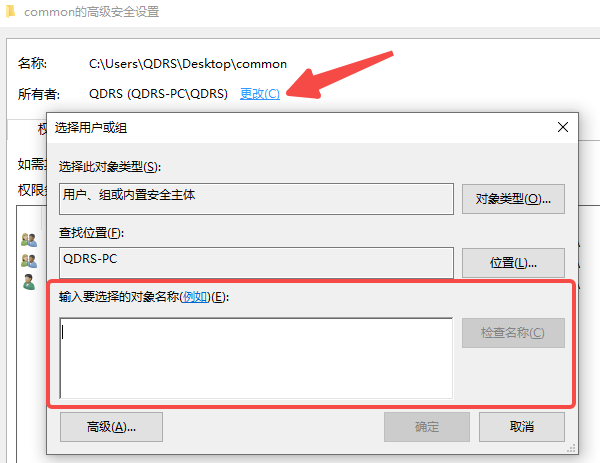
4、勾选“替换子容器和对象的所有者”,然后点击“确定”保存更改。
5、返回“安全”界面,点击“编辑”,为当前用户赋予“完全控制”权限,最后点击“确定”。
6、再次尝试打开该文件夹,查看问题是否已解决。
二、借助百页窗快速定位目标文件夹
有时文件夹之所以打不开,是因为路径变更或被误移位置。此时可利用百页窗高效查找并访问文件夹。此外,百页窗还支持双窗格预览、文件夹加密及权限管理功能。
1、点击此处即可下载并安装百页窗软件。
2、安装完成后启动程序,在右上角的搜索框中输入文件夹名称,系统将快速进行定位。
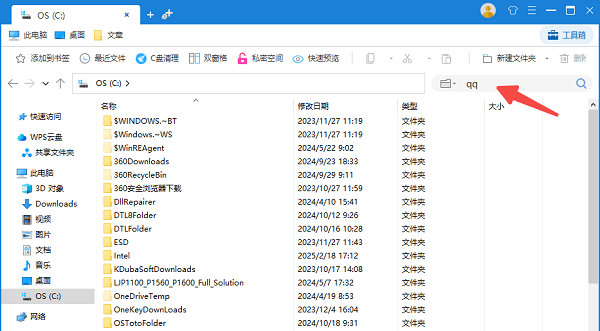
3、在搜索结果中,可通过文件类型筛选出文件夹,并选择“打开所在目录”,验证其是否可正常访问。
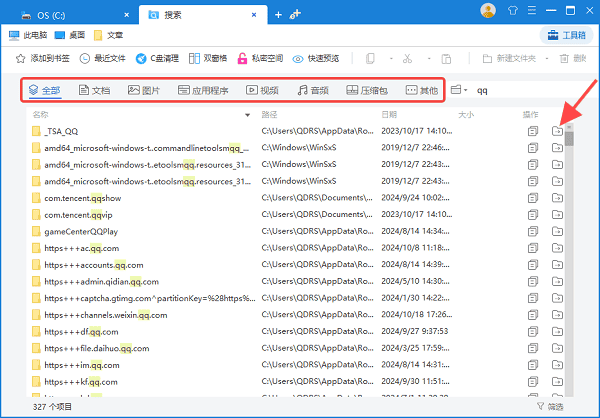
4、若仍无法打开,可尝试使用软件内置的“修复文件权限”功能进行自动修复。
三、利用系统自带工具修复资源管理器
Windows资源管理器自身若出现异常,也可能导致文件夹无法加载。此时可通过重启或系统修复工具来排除故障。
1、重启Windows资源管理器
- 使用快捷键 Ctrl+Shift+Esc 打开任务管理器。
- 在进程列表中找到“Windows资源管理器”(explorer.exe),右键选择“重新启动”。
- 完成后尝试重新打开文件夹,观察是否恢复正常。
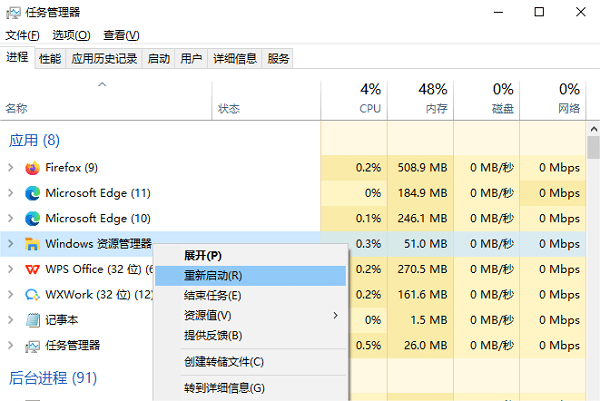
2、运行系统文件扫描工具
- 按下 Win+R 键,输入 cmd,再按 Ctrl+Shift+Enter 以管理员身份运行命令提示符。
- 输入命令:sfc /scannow,然后回车执行。
- 系统将自动检测并修复受损的系统文件。
- 修复完成后重启电脑,再次尝试访问文件夹。
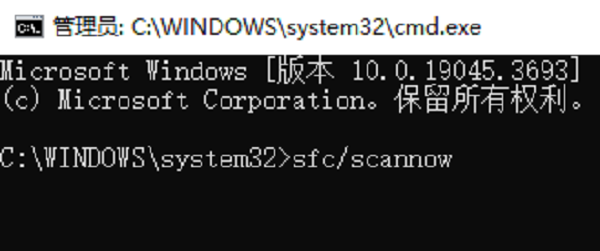
四、扫描并修复磁盘错误
若文件夹所在磁盘存在坏道或文件系统错误,也可能导致访问失败。可通过系统内置的磁盘检查功能进行修复。
1、打开“此电脑”,定位到存放该文件夹的磁盘分区(如C盘或D盘)。
2、右键点击该磁盘,选择“属性”。
3、切换至“工具”选项卡,点击“检查”按钮。
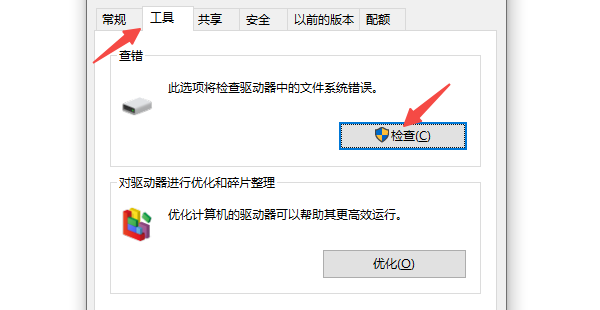
4、在弹出窗口中点击“扫描驱动器”,系统将自动检测并尝试修复磁盘错误。
5、扫描结束后重启计算机,再尝试打开文件夹。
五、临时禁用安全软件排查干扰
部分杀毒软件或第三方安全防护程序可能会误判文件夹为风险项,从而阻止访问。
1、打开你正在使用的安全软件,如 Windows Defender 或其他第三方防护工具。
2、进入“实时防护”或“病毒防护设置”界面,暂时关闭相关保护功能。
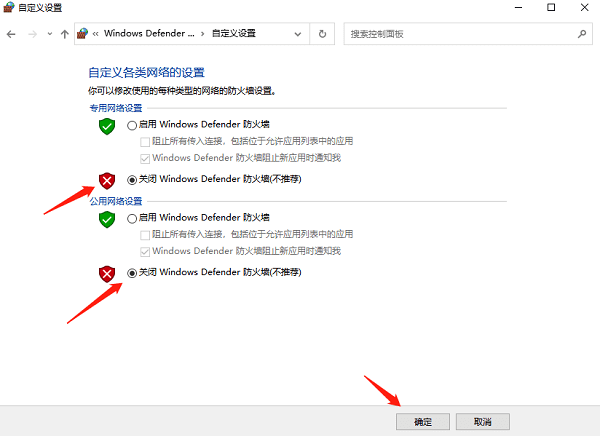
3、尝试重新打开文件夹。若此时可以正常访问,说明此前被安全软件拦截,建议将该文件夹添加至白名单。
4、如果问题依旧存在,请重新启用安全软件,并继续尝试其他解决方式。
今天关于《文件夹打不开?5种实用解决方法推荐》的内容就介绍到这里了,是不是学起来一目了然!想要了解更多关于的内容请关注golang学习网公众号!
-
501 收藏
-
501 收藏
-
501 收藏
-
501 收藏
-
501 收藏
-
246 收藏
-
291 收藏
-
386 收藏
-
228 收藏
-
187 收藏
-
445 收藏
-
345 收藏
-
294 收藏
-
242 收藏
-
362 收藏
-
466 收藏
-
356 收藏
-

- 前端进阶之JavaScript设计模式
- 设计模式是开发人员在软件开发过程中面临一般问题时的解决方案,代表了最佳的实践。本课程的主打内容包括JS常见设计模式以及具体应用场景,打造一站式知识长龙服务,适合有JS基础的同学学习。
- 立即学习 543次学习
-

- GO语言核心编程课程
- 本课程采用真实案例,全面具体可落地,从理论到实践,一步一步将GO核心编程技术、编程思想、底层实现融会贯通,使学习者贴近时代脉搏,做IT互联网时代的弄潮儿。
- 立即学习 516次学习
-

- 简单聊聊mysql8与网络通信
- 如有问题加微信:Le-studyg;在课程中,我们将首先介绍MySQL8的新特性,包括性能优化、安全增强、新数据类型等,帮助学生快速熟悉MySQL8的最新功能。接着,我们将深入解析MySQL的网络通信机制,包括协议、连接管理、数据传输等,让
- 立即学习 500次学习
-

- JavaScript正则表达式基础与实战
- 在任何一门编程语言中,正则表达式,都是一项重要的知识,它提供了高效的字符串匹配与捕获机制,可以极大的简化程序设计。
- 立即学习 487次学习
-

- 从零制作响应式网站—Grid布局
- 本系列教程将展示从零制作一个假想的网络科技公司官网,分为导航,轮播,关于我们,成功案例,服务流程,团队介绍,数据部分,公司动态,底部信息等内容区块。网站整体采用CSSGrid布局,支持响应式,有流畅过渡和展现动画。
- 立即学习 485次学习
